ほとんどの場合、さまざまなWebサイトや友達からSWF形式のビデオファイルをたくさん入手します。 また、Adobe Flashプログラムで作成されたファイルからこれらの種類のマルチメディアファイルにアクセスできます。 ただし、SWFファイルには制限があるため、FlashおよびAdobe Flash Playerプラグインを使用しないと再生できません。 したがって、SWFビデオファイルをMacのQuickTime Playerなどの他のプラットフォームで再生する場合、最初に行う必要があるのは、非互換性の問題を解決することです。
解決策は、 SWFをMOVに変換する MOVはMacのデフォルトのマルチメディアビデオ形式であるため、Macコンピュータで再生できます。 これを行うために、この記事で使用できるさまざまなオンラインツールとオフラインツールを提供します。 ただし、最初に、次のセクションでSWFおよびMOVマルチメディア形式を定義します。
コンテンツガイドパート1. SWFおよびMOVの定義パート2. SWFをMOVに変換する必要があるのはなぜですか?パート3. SWFをMOVに変換する推奨方法パート4 結論として
SWFはMacromediaによって開発されたShockwave Flashファイルの拡張で、現在Adobeが所有しています。 SWFの完全な略称はSmall Web Formatであり、ShockWaveファイル形式とも呼ばれます。 これらのファイルには、次のものを含めることができます。
SWFファイルはWebでビデオを効率的に配信するように設計されており、FlashおよびAdobe Flash Playerプラグインを使用してWebブラウザーで表示できます。
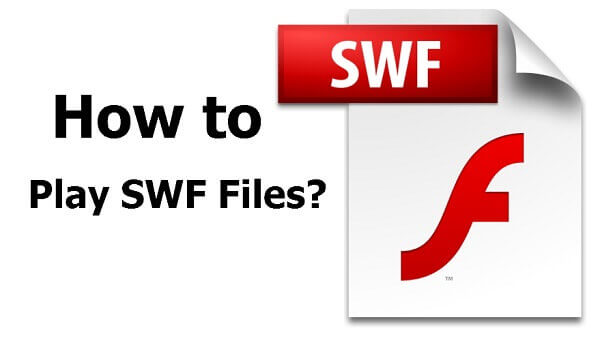
MOVファイルは、アップルが作成したマルチメディアファイルの一般的なコンテナファイル形式ですが、WindowsおよびMacintoshプラットフォームの両方と互換性があります。 さまざまなメディアデータタイプを含むさまざまなトラックを含めることができ、映画などのマルチメディアファイルの保存によく使用されます。 さらに、MOVファイルは通常MPEG-4圧縮コーデックを使用します。
前述のように、SWFビデオファイルは、FlashおよびAdobe Flash Playerプラグインでのみ再生できます。 これらがない場合は、 SWFビデオを再生する Macコンピュータなどの他のデバイスでは、あまり便利ではありません。 このため、SWFビデオをMOV形式に変換する必要があります。
人々はまた読む:
SWFファイルをMP4形式に変換する方法?
この方法では、 DumpMedia 動画変換. DumpMedia は、強力で高速なオールインワンのオーディオおよびビデオコンバーター、ダウンローダー、エディター、およびプレーヤーです。 オーディオとビデオのすべてのニーズを満たすために多くの機能を備えたフレンドリーなインターフェイスの便利さをお楽しみください。 ソフトウェアは、以下を含む多くのフォーマットをサポートしています MPEG、3GP、FLV、MKV、AVI、WMV、MOV、その他の通常のオーディオおよびビデオ形式に沿ったMP4.
DumpMedia また、SDからHD解像度に、またはその逆に変換して解像度を上げることにより、ビデオの品質を向上させることもできます。
SWFファイルをMOV形式に変換するには、まずソフトウェアをダウンロードし、次の手順に従います。
ステップ1: DumpMedia 動画変換
手順2:SWFビデオファイルをアプリケーションに追加する
手順3:出力形式としてMOVを選択し、宛先フォルダーを選択します
ステップ4:変換プロセスを開始する
以下の詳細な手順に進みましょう。
ダウンロードした後、 DumpMedia インストーラーの場合、WindowsおよびMacOSオペレーティングシステムの場合は、以下の手順に従ってアプリケーションを起動します。
Windowsユーザーの場合:
MacOSユーザー向け:
ストリーミングを停止する場合は上部の [ファイルを追加]ボタン インターフェースの左上のセクションにあり、ファイルをインポートしたり、メインインターフェースに直接ドラッグアンドドロップしたりできます。

探して すべてのタスクをに変換 インターフェースの右上隅のテキスト。 出力形式としてMOVを選択します。 インターフェイスの下部にある[参照]ボタンをクリックして、変換されたファイルの目的の宛先フォルダーまでコンピューターを参照します。
ストリーミングを停止する場合は上部の 変換ボタン SWFファイルの変換を開始します。 変換が完了するまで待ちます。

Media.ioを使用してSWFファイルをMOVに変換するには、次の手順に従います。
ステップ1。 Media.ioのオーディオコンバーターWebサイトに移動します。
このWebサイトのリンクをコピーして、ブラウザのアドレスバーに貼り付けます。
ステップ2。 WAVファイルをWebサイトにアップロードします。
あなたが見るまでスクロールダウン ドラッグアンドドロップまたはヒットしてファイルを追加。 SWFファイルをそのボックスにドラッグするか、[+]ボタンをクリックしてオーディオをアップロードできます。 新しいウィンドウが表示されます。 変換するSWFファイルを選択し、[OK]をクリックします。
ステップ3。 出力形式としてMOVを選択します。
ラベルの右側にあるドロップダウン矢印をクリックします。 MOVを探してクリックします。
ステップ4。 変換プロセスを開始します。
クリックします。 変換ボタン 変換が完了するのを待ちます。
ステップ5。 変換したMOVファイルをコンピューターに保存します。
ダウンロードボタンをクリックします。 新しいページに移動します。 変換されたMOVファイルを保存するファイルの場所を選択できるウィンドウが表示されたら、目的の場所を選択し、必要に応じてファイル名を変更します。 保存ボタンをクリックします。 ダウンロードが完了するまで待ちます。
Convertioを使用してSWFファイルをMOVに変換するには、次の手順に従います。
ステップ1。 ConvertioのWebサイトに移動します。
このWebサイトのリンクをコピーして、ブラウザのアドレスバーに貼り付けます。
ステップ2。 SWFファイルをWebサイトにアップロードします。
ビデオファイルをアップロードする ページ上にドラッグ または、コンピューター、Dropbox、Googleドライブから選択するか、URLを入力します。
ステップ3。 出力形式としてMOVを選択します。
ラベルの右側にあるドロップダウン矢印をクリックし、 MOVを選択.
ステップ4。 変換プロセスを開始します。
クリックします。 変換ボタン SWFファイルが変換されるのを待ちます。
ステップ5。 変換したMOVファイルをコンピューターにダウンロードします。
クリックします。 ダウンロードボタン。 新しいウィンドウが表示され、MOVファイルを保存するファイルの場所を選択できます。 目的の場所を選択し、必要に応じてファイル名を変更します。 [保存]ボタンをクリックして、ダウンロードが完了するまで待ちます。
FreeFileConvertを使用してSWFビデオファイルをMOVに変換するには、次の手順に従います。
1ステップ。 SWFビデオをWebサイトに追加する
FreeFileConvertのWebサイトに移動し、薄緑色の大きな長方形のボックスが表示されるまで下にスクロールします。 コンピューターからアップロードするか、URLを介して、またはクラウドからビデオをインポートできます。 これらのオプションは、長方形の左上隅にあります。 希望するインポート方法のテキストリンクをクリックします。
ファイルを選択すると、 「選択」ボタンをクリックします 入力ファイルステップから。 表示されるウィンドウで、コンピューターから変換するビデオファイルを参照し、ダブルクリックします。 OKボタンをクリックしてください。
URLを選択した場合、 動画のURLを[ファイルURL]セクションのテキストボックスに貼り付けます.
最後に、クラウドを選択した場合は、 対応するボタン ビデオのインポート元-GoogleドライブまたはDropbox。 ログイン認証情報を要求する新しいウィンドウが表示されます。 それらを入力してください。 クラウドを参照して、変換する動画ファイルを探し、それを選択します。
2ステップ。 出力形式としてMOVを選択します
[出力形式]セクションで、 ファイルの変換:ドロップダウンボタン。 -Video Format-カテゴリが表示されるまで下にスクロールします。 そのカテゴリの下でMOVを探します。
3ステップ。 変換プロセスを開始する
クリックします。 変換ボタン 変換セクション。 変換が完了するまで待ちます。 変換後に新しいページが読み込まれます。 変換されたビデオファイルが表示されるまで下にスクロールします。
4ステップ。 変換したビデオファイルをコンピューターに保存する
ビデオリンクの右側にある[ダウンロード]ボタンをクリックします。 ウィンドウが表示されたら ファイルの場所を選択します 変換したビデオを保存したい場合は、目的の場所を選択し、必要に応じてファイル名を変更します。 保存ボタンをクリックします。 ダウンロードが完了するまで待ちます。
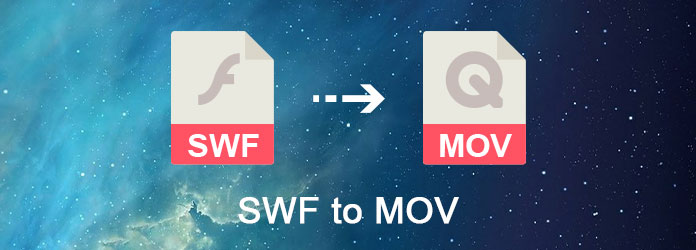
この記事では、SWFおよびMOVファイルとは何かを学びました。 SWFファイルはFlashおよびAdobe Flash Playerプラグインでしか再生できないため、SWFファイルをMacコンピューターで再生する場合は、MOV形式に変換する必要があります。 これを支援するために、使用できる最も推奨されるツールを提供しました。
WindowsおよびMacコンピューターでSWFビデオを楽しむために、ニーズに合った方法を選択してください。
